目次
Windows Live メールの設定
Windows Live メールの設定方法についてご説明致します。
- WindowsLiveメールを開き「アカウント」タブから「電子メールを選択」
※「ファイル」タブから「オプション」→「電子メールアカウント」→「追加」→「電子メールアカウント」でも同様となります。
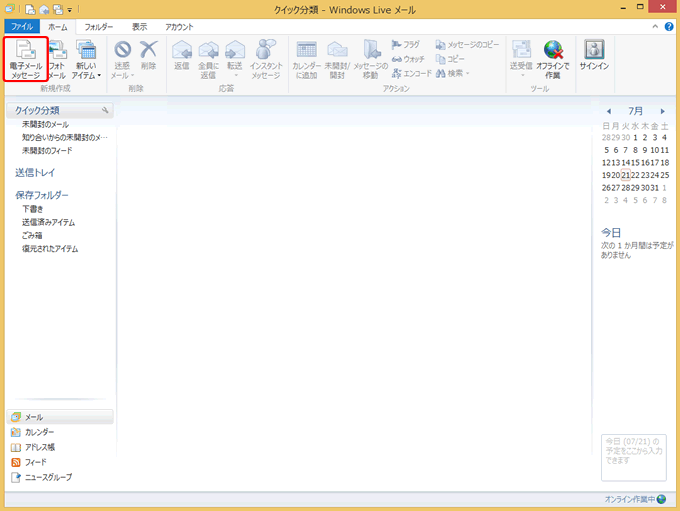
-
「自分の電子メールアカウントを追加する」という画面が表示されるので、各項目に入力(※別表1 )を
して「次へ」をクリックします。

(※別表1 )項目 入力内容 電子メールアドレス※ お客様登録情報に記載の「メールアドレス」を入力します。
※ 新規に追加したアカウントでの設定につきましては、ご自身で設定された情報を入力してください。パスワード※ お客様登録情報に記載の「パスワード」を入力します。
※ 新規に追加したアカウントでの設定につきましては、ご自身で設定された情報を入力してください。表示名 お使いのメーラーで表示させる名前を入力します。
(任意の名前でご自身がわかりやすい名前をつけてください。)手動でサーバー設定を構成する(C) チェックを入れます。
- 「サーバー設定を構成」という画面が表示されるので、各項目(※別表2・3)を入力して「次へ」を
クリックします。

(※別表2)受信サーバー情報
項目 入力内容 サーバーの種類 「POP」を選択します。 サーバーのアドレス(ポート)※ お客様登録情報に記載の「受信メールサーバ(POP3)」を入力します。
※「ポート」には「110」を入力します。次を使用して認証する 「クリアテキスト」を選択してください。 ログオンユーザー名※ お客様登録情報に記載の「メールユーザー名」を入力します。
※ 新規に追加したアカウントでの設定につきましては、
ご自身で設定された情報を入力してください。
(※別表3)送信サーバー情報項目 入力内容 サーバーのアドレス(ポート)※ お客様登録情報に記載の「送信メールサーバ(SMTP)」を入力します。
※「ポート」には「587」を入力します認証が必要(A) チェックを入れます。
※SSL認証をご希望される方はこちら
受信サーバー情報項目 入力内容 サーバーのアドレス(ポート)※ お客様登録情報に記載の「送信メールサーバ(POP3)」を入力します。
※「ポート」には「995」を入力しますこのサーバーはセキュリティで保護された接続(SSL)が必要(C) チェックを入れます。
送信サーバー情報項目 入力内容 サーバーのアドレス(ポート)※ お客様登録情報に記載の「送信メールサーバ(SMTP)」を入力します。
※「ポート」には「25」を入力しますこのサーバーはセキュリティで保護された接続(SSL)が必要(C) チェックを入れます。
- アカウントが追加された旨の画面が表示されますので、「完了」をクリックします。
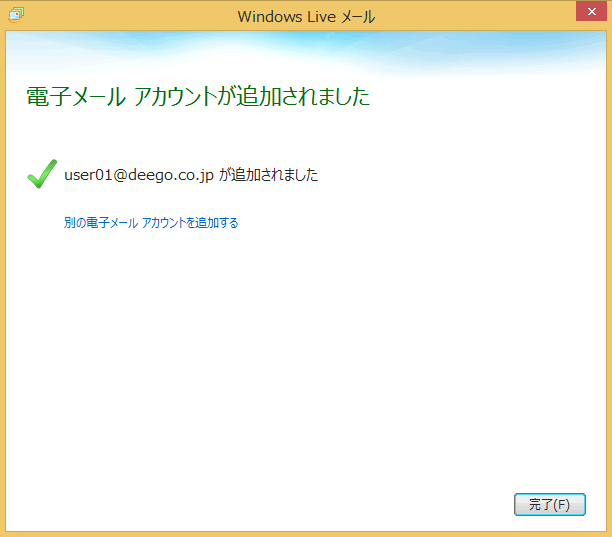
- メールアカウントが正しく設定されているがどうかを確認するため、ここでは、自分宛(ここでは user01@deego.co.jp)にテストメールを送信します。「ホーム」タブから「新規作成 電子メールメッセージ」を選択します。

- 宛先に自分のメールアドレスアドレス(ここでは user01@deego.co.jp)を入力して、件名・本文には任意のテキストを入力し「送信」ボタンをクリックします。
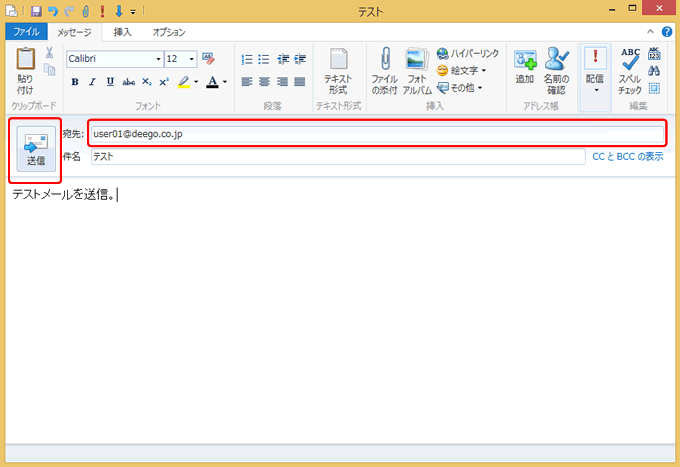
- 「送受信」ボタンをクリックして、先程自分宛に送信したテストメールを受信出来ていれば設定は完了です。

